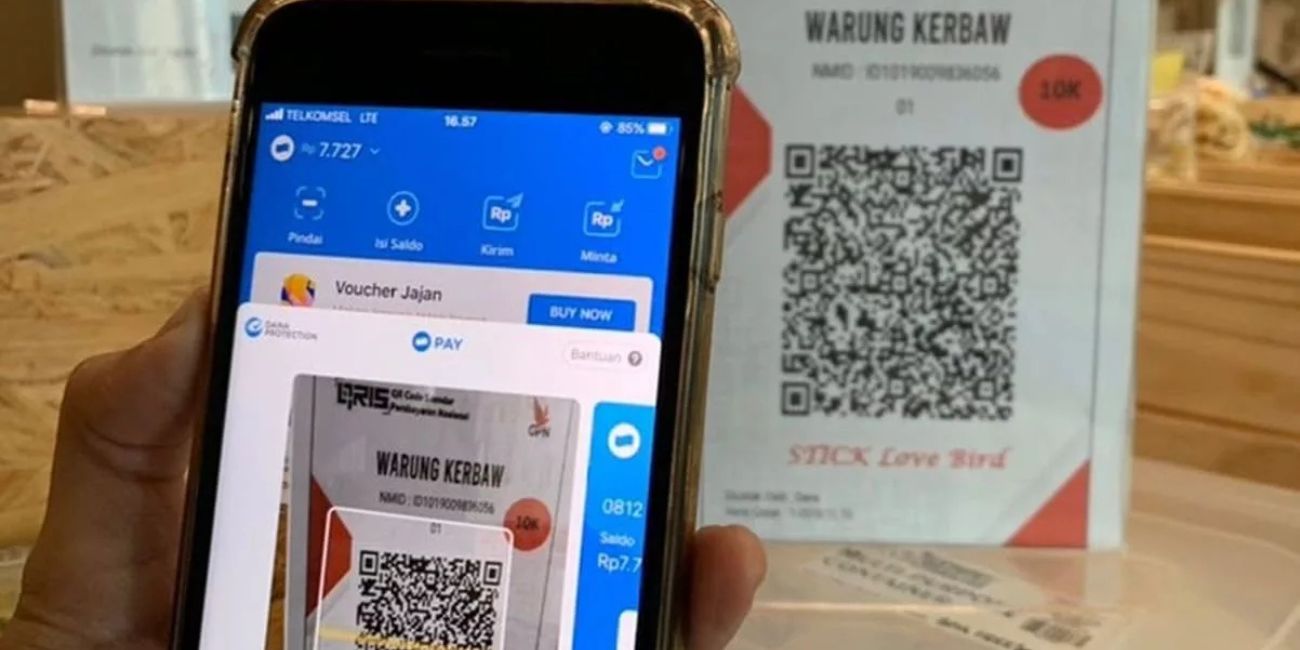7 Langkah Pemasangan AIO Liquid Cooler: PC Bebas Panas, Performa Makin Gesit!
DB Klik - Kamu sedang cari solusi untuk pendinginan sistem PC yang ampuh? Kamu patut mencoba pakai AIO liquid cooler atau CPU Liquid Cooler. Tapi, kamu tidak tahu cara pasangnya? Santai saja, berikut kami pandu untuk 7 langkah pemasangan AIO liquid cooler yang benar.
Disaat kamu memakai PC gaming rakitan kamu untuk bermain game, kamu merasakan CPU kamu menjadi panas. Bila kamu resah dengan panas ini, ada banyak solusi sistem pendinginan untuk PC rakitan yang ada bisa kamu pilih. Salah satunya adalah memakai AIO liquid cooler atau CPU liquid cooler.
Baca Juga: Liquid Cooler vs Fan Cooler untuk PC Gaming, Perbandingannya Dibahas Disini!
Agar AIO liquid cooler berfungsi dengan optimal, kamu harus memasangnya dengan benar. Bila kamu masih bingung cara memasangnya, berikut adalah 7 langkah pemasangan AIO liquid cooler dari kami.
7 Langkah Pemasangan AIO Liquid Cooler: PC Bebas Panas, Performa Makin Gesit!
Cek Kelengkapan Komponen AIO Liquid Cooler
Langkah pemasangan AIO liquid cooler yang pertama adalah untuk cek kelengkapan komponen yang ada di box. Berbeda produsen mungkin akan memiliki perbedaan komponen yang kecil-kecil saja. Komponen utama yang harus kamu pastikan keberadaannya adalah water cooler unit, kipas (2 atau 3), bracket water block untuk prosessor, thermal paste (biasanya dalam kontainer suntik), baut-baut, dan kabel power.
Water cooler unit adalah berupa water coolant block (radiator) serta pipa menjuntai dengan ujung pump head.
Kipas yang tersedia untuk AIO liquid cooler 240 mm adalah 2 buah (2 x kipas 120 mm) sedangkan yang 360 mm adalah 3 buah (3 x kipas 120 mm). Perlu dipahami bahwa kipas bawaan memiliki sisi depan dan sisi belakang yang dimana sisi depan akan menarik udara menuju sisi belakang. Sisi depan biasanya ditandai dengan penampakan kipas langsung sedangkan sisi belakang ditandai dengan adanya “tulang” rangka kipas berbentuk silang (X) atau plus (+).
Thermal paste adalah pasta pendingin yang biasanya memakai kontainer seperti jarum suntik.
Baut-baut yang dimaksud adalah baut kipas (panjang), baut pemasangan water cooler unit ke casing (pendek), baut bracket water block processor, dan baut pemasangan pump head ke bracket water block (berulir seperti per).
Yang terakhir adalah kabel power kipas dan kabel power water coolant (biasanya terpasang di komponen masing-masing) dan kabel power. Pada beberapa varian AIO Liquid cooler yang memakai RGB, akan ada kabel sinyal ARGB tersendiri.
Mulai dengan Mencopot Motherboard dari PC dan Memasang Kipas di Water Coolant Unit
Benar, kamu harus mencopot motherboard dari PC kamu. Ini dikarenakan ada komponen yang perlu dipasang di belakang motherboard. Bila kamu merakit dari awal, pastikan untuk memasang AIO liquid cooler dahulu sebelum memasang motherboard. Bagi kalian yang ingin menambahkan sistem pendingin AIO liquid cooler, kamu memang perlu membongkar PC rakitan kamu.
Terlepas dari itu, Ambil baut kipas (yang panjang) lalu pasangkan kipas di tempat yang disediakan di water coolant menggunakan obeng plus. Sisi yang bisa dipasang kipas ditandai dengan ada lubang baut diujung-ujung sudutnya.
Ada beberapa “jenis” konfigurasi untuk pemasangan kipas ini tergantung dengan ingin dipasang dimana water coolant di casing PC yakni:
Water Coolant dipasang di bagian atas casing
Untuk konfigurasi ini, kamu perlu memasang kipas dengan arah angin menuju keluar atas. Maka, sisi depan kipas (yang tidak ada rangkanya) menghadap ke dalam casing. Ini adalah untuk membuat aliran udara panas terhembus keluar casing menjauhi water coolant.
Water Coolant dipasang di bagian depan/samping casing
Kamu perlu memasang kipas dengan arah angin menuju atau menarik angin ke dalam casing. Maka, sisi belakang (yang ada rangkanya) yang menghadap ke dalam casing. Ini adalah karena bagian depan/samping casing adalah jalur masuk aliran udara segar/dingin.
Baca Juga: Arah Kipas PC yang Benar Seperti Apa? Pembahasan Sirkulasi Udara Casing PC Disini!
Pasang Water Coolant Unit di Casing
Ambil baut pemasangan water coolant di casing (pendek) dan pasangkan water coolant di sisi dalam casing, maka baut dipasang dari luar casing. Ini juga sama untuk konfigurasi water coolant di bagian atas atau bagian depan/samping casing.
Pasang Water Block di Motherboard
Ambil baut khusus pemasangan water block di motherboard dan pasang water block di belakang motherboard. Ini lah alasannya kamu perlu membongkar PC kamu dan mengambil motherboardnya. Di dalam box bawaan CPU liquid cooler, akan tersedia bracket water block yang sesuai dengan socket yang umum dipakai di motherboard (LGA untuk Intel, AM/FM untuk AMD). Bracket ini juga akan berbeda bentuknya untuk setiap seri socket. Kita ambil contoh disini adalah water block untuk socket LGA 1700.
Pasang baut dari arah depan motherboard menembus ke belakang (bagian lubang baut di bracket waterblock). Sisi yang panjang di baut pemasangan adalah berada di sisi depan motherboard. Kamu bisa melakukan pemasangan water block baik saat sudah ada prosessor atau belum.
Berikan Thermal Paste di Atas Plat Processor
Ambillah kontainer yang seperti suntik dan suntikkan cairan thermal di atas plat processor. Trik umum yang ampuh terkait seberapa banyak thermal paste yang diberikan adalah dengan metode 5 poin. Berikan satu dorongan suntik ke 5 poin di plat prosessor yakni di kanan atas, kiri atas, kanan bawah, kiri bawah, dan tengah.
Pasangkan Pump Head di Terusan Baut Pemasangan Water Block
Tempelkan plat copper di atas plat processor yang sudah diberi thermal paste dan bautkan pump head menggunakan baut berulir seperti per.
Pasang Kabel dengan Benar
Langkah pemasangan AIO liquid cooler yang terakhir adalah memasang perkabelan dengan benar. Pasangkan Kabel power kipas ke port CPU_FAN di badan motherboard dan pasangkan kabel power water coolant di port AIO_PUMP di badan motherboard. Pada beberapa jenis motherboard, informasi ini cukup jelas tertulis di papan motherboard. Apabila kamu tidak bisa menemukan tulisannya, kamu perlu membuka buku panduan motherboard untuk menemukan letak kedua port ini.
Lalu, bila CPU liquid cooler kamu memiliki lampu RGB, maka kamu perlu menyambungkan kabel sinyal ARGB ke port 3 Pin 5V di motherboard.
Langkah pemasangan AIO liquid cooler di PC kamu sudah selesai. Kami jamin AIO liquid cooler kamu akan terpasang sempurna bila mengikuti panduan dari kami. PC rakitan kamu jadi siap dipakai main game intens tanpa takut kepanasan lagi. Bila kamu memang sedang mencari AIO liquid cooler berkualitas, kamu bisa langsung datangi website resmi DB Klik atau ke showroom DB Klik Surabaya. Kamu bisa mendapatkan AIO liquid cooler 240 mm seperti Armaggeddon TESSERAXX Deep Freeze Pro 240 di DB Klik toko komputer Surabaya.
Kesimpulan
Itulah tadi panduan langkah pemasangan AIO liquid cooler di casing PC dari kami. Kamu tinggal mengikuti langkah demi langkah yang sudah dijabarkan di artikel ini. Dijamin kalau AIO liquid cooler atau CPU liquid cooler kamu akan terpasang dengan benar dan berfungsi secara optimal mengikuti langkah-langkah pemasangan dari kami
DB Klik - Toko Komputer Surabaya yang terpercaya di Indonesia. Menjual berbagai macam kebutuhan elektronik yang lengkap seperti laptop, gadget, gaming, lifestyle, dan aksesoris. Belanja kebutuhan elektronik yang lengkap dan hemat langsung melalui Website DB Klik, Dijamin Berkualitas.